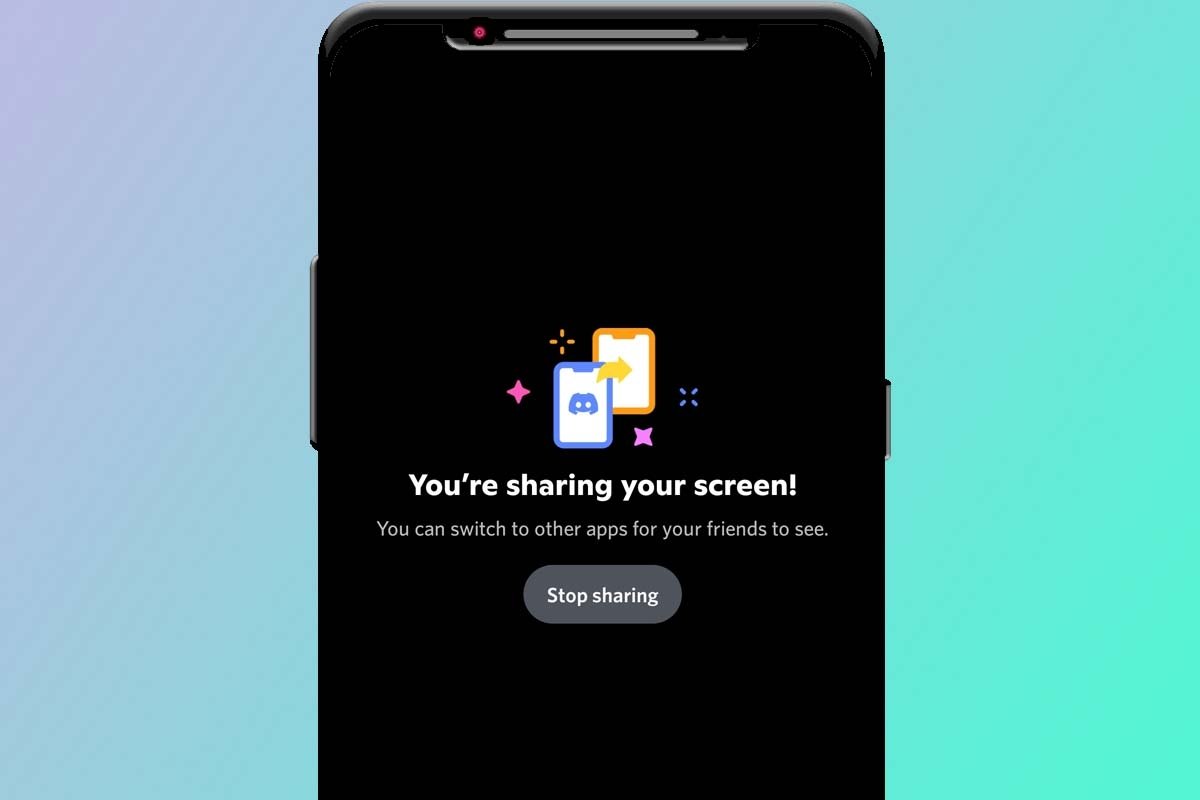Discord è una delle applicazioni più importanti attualmente esistenti. Permette ai suoi utenti di raggrupparsi su server (pubblici o privati) per comunicare e anche pubblicare ogni tipo di messaggi o comunicazioni. Sebbene l'app per computer sia un po' più sviluppata di quella attualmente disponibile per dispositivi mobili Android, quest'ultima permette di fare comunque molte cose, come per esempio condividere lo schermo del telefono con altri utenti. In questo articolo ti spiegheremo come puoi condividere lo schermo attraverso Discord e come risolvere eventuali problemi che possono presentarsi nel corso della procedura.
Come condividere lo schermo su Discord per Android
Come abbiamo detto, Discord è uno dei migliori sistemi attualmente esistenti per comunicare con altri utenti, non solo per quanto riguarda i gamer in cerca di un modo per mettersi in contatto con i loro compagni di squadra, dato che si è anche esteso a livello aziendale. Il fatto di poter condividere lo schermo su Discord (sia nella versione per PC che in quella per Android) è davvero utile, in quanto si tratta di una funzione che può essere utilizzata per moltissimi scopi diversi. Ti spiegheremo quindi come condividere lo schermo dal tuo dispositivo Android in una serie di passaggi che, come vedrai qui di seguito, sono davvero semplici.
Come condividere lo schermo con audio su Discord
Come abbiamo detto, condividere lo schermo in tutte le versioni di Discord è davvero facile. La prima cosa da fare sarà scaricare l'applicazione e accedere con le nostre credenziali. Se non abbiamo un account Discord, dovremo crearne uno, cosa che non richiederà più di qualche minuto. Una volta entrati nell'applicazione, dovremo fare quanto segue, passo dopo passo:
- In primo luogo, dovremo scegliere con chi vogliamo condividere lo schermo. Potremo selezionare un server dove staremo o una singola persona.
- Una volta effettuato il passaggio precedente, dovremo avviare la chiamata. Per farlo, dovremo toccare il pulsante con il simbolo del telefono o unirci a una chiamata già in corso attraverso il canale vocale di un server.
- Nella chiamata, non dovremo fare altro che scendere in basso nello schermo per trovare il pulsante di condivisione dello schermo. Una volta che lo avremo toccato e avremo accettato le autorizzazioni che appariranno, mostreremo la schermata del nostro Android a tutte le persone che stanno partecipando alla chiamata.
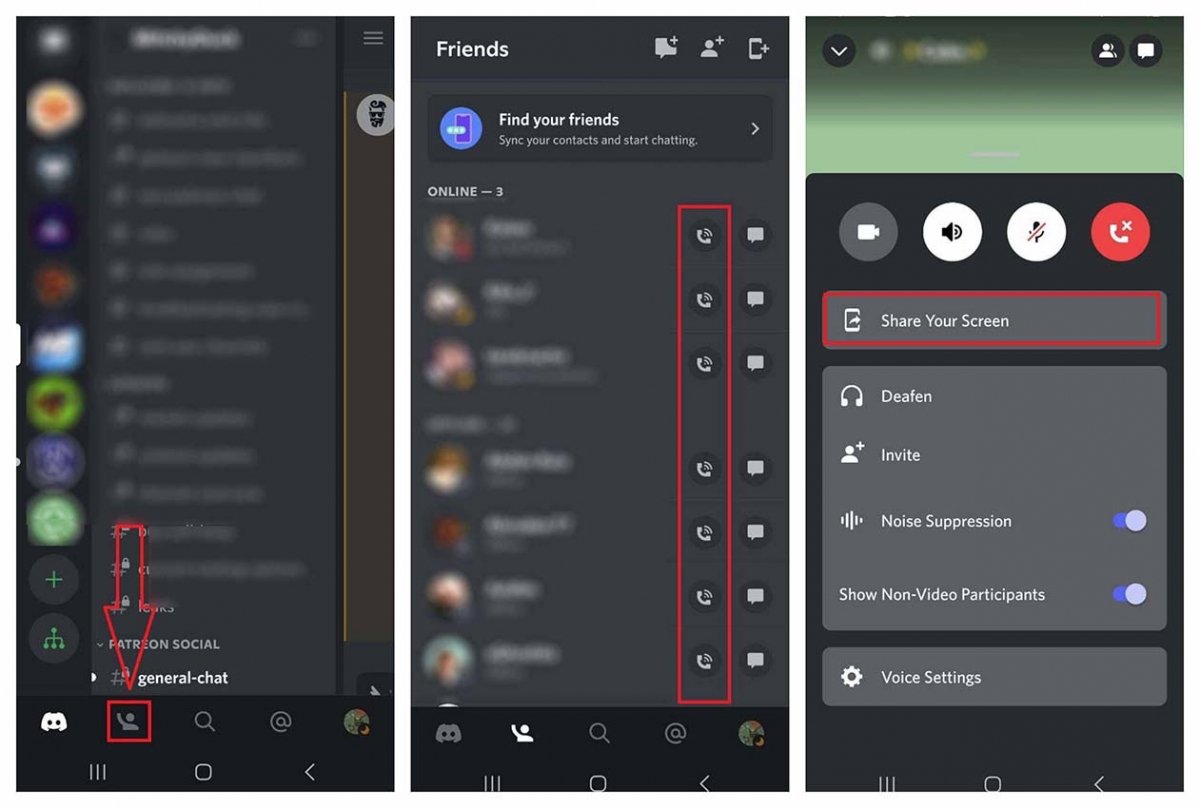 Passaggi per condividere lo schermo dall'applicazione di Discord in Android
Passaggi per condividere lo schermo dall'applicazione di Discord in Android
Perché la condivisione dello schermo non funziona o lo schermo appare nero in Discord
Il sistema di condivisione dello schermo di Discord di solito non presenta troppi problemi, anche se può capitare che non si riesca a condividere lo schermo con altri utenti. La causa principale può essere il fatto che la connessione a Internet non è sufficientemente stabile o che non si è connessi a Internet in quel momento. Per utilizzare Discord e, in particolare, il sistema di condivisione dello schermo, è molto importante che la connessione a Internet funzioni bene, quindi consigliamo di utilizzarlo sempre mentre si è connessi a una rete Wi-Fi di buona qualità.
Può anche capitare che si riesca a condividere lo schermo, ma che questo appaia nero agli altri utenti. Ciò può essere dovuto, principalmente, a due problemi specifici. Il primo (e forse il più comune) è un problema dovuto all'applicazione. Il lato positivo di questo tipo di errore è che la soluzione è molto semplice, dato che basterà riavviare l'applicazione stessa e/o il dispositivo. Se questo non risolve il problema della schermata nera, potrebbe essere dovuto al fatto che si stanno condividendo contenuti protetti, come per esempio quelli della piattaforma Netflix. In questo caso, non potrai condividere lo schermo con i tuoi amici, perché questo tipo di contenuto non consente l'acquisizione da alcuna applicazione legale.